Tabl cynnwys
Weithiau efallai y byddwch am weld y set ddata gyfan ar un dudalen ond dim ond am un neu ddwy o golofnau neu resi ychwanegol, mae'n rhaid i chi ddelio â thudalennau lluosog. Os ydych chi'n gwybod rhai triciau hawdd, yna gallwch chi osgoi'r math hwn o broblem yn hawdd. Yn yr erthygl hon, byddwch yn dysgu sut i argraffu'r daflen Excel ar un dudalen mewn 9 ffordd hawdd ac effeithiol.
Lawrlwytho Gweithlyfr
Chi gallwch lawrlwytho'r gweithlyfr Excel ymarfer rhad ac am ddim oddi yma.
Argraffu Dalen Excel ar Un Dudalen.xlsx
9 Ffyrdd o Argraffu Dalen Excel ar Un Tudalen
Yn yr adran ganlynol, byddwn yn trafod gwahanol ffyrdd o wneud y gorau o'ch taenlen Excel a'i ffitio i mewn i un dudalen wrth argraffu.
1. Argraffwch Daflen Excel ar Un Dudalen trwy Addasu Lled y Golofn neu Uchder Rhes
Mae gan Excel lled colofn a gynhyrchir yn awtomatig neu uchder rhes nad oes ei angen weithiau. Yn syml, gallwch leihau lled y golofn neu uchder y rhes i grebachu data ar y daflen waith fel bod modd argraffu'r ddalen ar un dudalen.
Ond sut ydych chi'n gwybod faint o le y gallwch chi ei leihau fel bod y data o'r celloedd ddim yn cael eu heffeithio? Sut allwch chi wybod a ydych wedi crebachu digon ai peidio?
I wybod hynny'n hawdd, gallwch ddefnyddio'r opsiwn Gosodiad Tudalen o'r tab View yn Excel.
Rhoddir isod gamau i wybod lled y golofn o'r opsiwn Cynllun Tudalen .
Camau:
- Ewch i'r Gweld tab, yna dewiswch Cynllun y Dudalen .
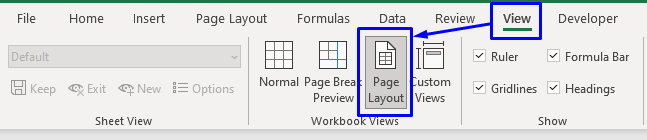
Bydd hyn yn newid sut mae'r ddalen yn cael ei harddangos. Byddwch yn gallu gweld y clorian ar frig ac ochr chwith y daenlen.
- Gallwch osod cyrchwr eich llygoden ar y ymyl y golofn yr ydych am leihau'r maint. Yna cliciwch a llusgwch y cyrchwr i lleihau maint y golofn .
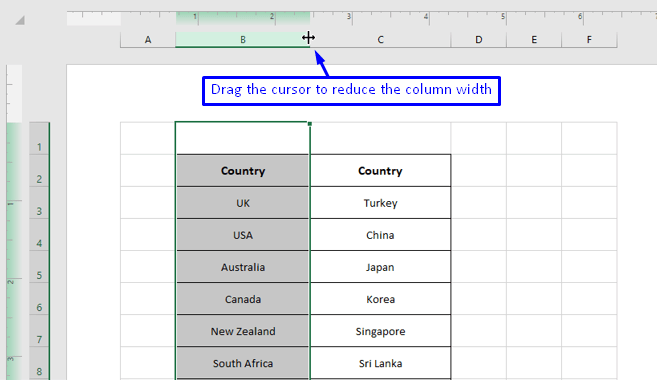
- Yn yr un modd, chi gall leihau uchder y rhes drwy osod cyrchwr eich llygoden ar ymyl ymyl rhif y rhes yr ydych am ei leihau mewn maint a cliciwch a llusgo .

Drwy wneud hynny, gallwch arbed llawer o le yn eich taflen Excel. Yn y pen draw bydd yn crebachu'r ddalen i'w gadael i ffitio ar un dudalen a fydd yn haws i'w hargraffu yn nes ymlaen.
Darllen Mwy: Sut i Addasu Gosodiadau Argraffu yn Excel (8 Tric Addas)
2. Trwy Newid y Raddfa i Ffitio Pob Rhes neu Golofn Excel Dalen ar Un Dudalen
Mae Excel wedi'i adeiladu -yn opsiwn i ailraddio y daflen waith i ffitio mwy o resi neu golofnau ar un dudalen. Gyda'r opsiwn hwn, gallwch yn syml raddfa ddata eich taflen waith i ffitio popeth ar un dudalen.
Isod mae camau ar sut i wneud hynny yn Excel.
Camau:
- Cliciwch ar y tab Ffeil .
- Dewiswch yr opsiwn Argraffu neu pwyswch Ctrl+P o'r bysellfwrdd.
- O'r Argraffu ffenestr, dewiswch yr opsiwn Dim Graddio .
- Bydd yn agor rhestr o opsiynau , lle gallwch ddewis yr opsiwn sydd ei angen arnoch .

Bydd yn raddoli y ddalen yn seiliedig ar yr opsiwn a ddewisoch i ffitio'r ddalen ar un dudalen. Pan fyddwch chi'n dewis yr opsiwn fe gewch chi weld sut bydd y data yn ymddangos yn y rhagolwg dalen ar ochr dde'r ffenestr Argraffu .
Darllen Mwy: Sut i Argraffu Dalen Excel ar Dudalen Lawn (7 Ffordd)
3. Trwy Guddio neu Ddileu Rhesi neu Golofnau Diangen o'r Daflen Waith yn Excel
Gallwch guddio neu ddileu unrhyw resi neu golofnau diangen o'r daflen waith. Os nad oes angen unrhyw golofnau neu resi arnoch yna gallwch ddileu y rheini, ond os mai dim ond rhai data penodol sydd angen i chi eu hargraffu gallwch guddio y gweddill ac ar ôl argraffu, gallwch i'w gweld eto.
- I guddio rhes neu golofn, dewiswch nhw, yna cliciwch ar y dde a dewiswch >Cuddio .


Drwy wneud hynny, gallwch optimeiddio'r gofod a defnyddio llai o dudalennau i'w hargraffu.
Cynnwys Perthnasol: Sut i Gosod Ardal Argraffu yn Excel (5 Dull)
>4. Argraffu Dalen Excel ar Un Dudalen trwy Newid Cyfeiriadedd y Dudalen
Os oes gennych resi neucolofnau sy'n llawer mwy nag y gall y daenlen eu harddangos yn berffaith, gallwch newid cyfeiriadedd y ddalen wrth argraffu.
Mae dau opsiwn cyfeiriadedd ar gael yn Excel,
- Portread – Diofyn; Gall un dudalen argraffu mwy o resi na cholofnau.
- Tirwedd – Gall un dudalen argraffu mwy o golofnau na rhesi.
Sut y gallwch chi newid cyfeiriadedd tudalen yn Excel yw a ddangosir isod.
Camau:
- O'r tabiau, cliciwch ar y Gosodiad Tudalen .
- O'r Gosod tudalen grŵp, cliciwch ar yr arwydd saeth fach ar gornel dde isaf y rhuban. Bydd hyn yn dod â ffenestr ddeialog Gosod Tudalen i fyny.

- Yn y ffenestr ddeialog, fe welwch fod Portread a Tirwedd Opsiynau cyfeiriadedd o dan y tab Tudalen .

- Gallwch ddewis unrhyw opsiynau ganddynt yn ôl eich angen. Ar ôl gwirio Portread neu Tirwedd , gallwch hefyd ei raddio ymhellach trwy wirio'r opsiwn Fit to a darparu'r gwerth yn seiliedig ar y gofynion .
- Cliciwch Iawn . Yna gallwch fynd i'r ffenestr Argraffu Rhagolwg i weld sut olwg fydd ar eich tudalen ar ôl ei hargraffu.
Darllen Mwy: Sut i Argraffu Tirwedd yn Excel (3 Hawdd Dulliau)
5. Newid Ymylon y Dudalen i Argraffu Taflen Waith Excel ar Un Dudalen
Weithiau'r cyfan sydd ei angen arnoch i wasgu'rset ddata ychydig yn fwy fel mai dim ond un neu ddwy golofn ychwanegol y gellir eu gosod ar un dudalen. Efallai y bydd ychydig o addasiad yn yr Ymylon Tudalen yn gwneud y gwaith hwnnw.
Rhag ofn nad ydych chi'n gwybod beth yw Margin Tudalen yn Excel – er mwyn darllen yn well, bob mae gan y dudalen argraffedig rai mannau gwyn ar yr ymylon a elwir yn Ymylon Tudalen .
Gallwch leihau'r bwlch gwyn hwn (ymyl y dudalen) i ffitio mwy o ddata ar un dudalen.
Isod mae'r camau ar sut y gallwch leihau ymylon tudalennau yn Excel.
Camau:
- Ymhlith y tabiau, cliciwch ar y Cynllun Tudalen .
- O'r grŵp Gosod Tudalen , cliciwch ar Ymylon .
- Yna dewiswch Cul .

Bydd hyn yn lleihau ymylon y tudalennau ac efallai y byddwch yn sylwi ar rai rhesi neu golofnau ychwanegol yn cael eu gwasgu ar un dudalen.<3
- Os ydych yn dal eisiau lleihau mwy yna gallwch glicio ar yr Ymylion Cwsmer .
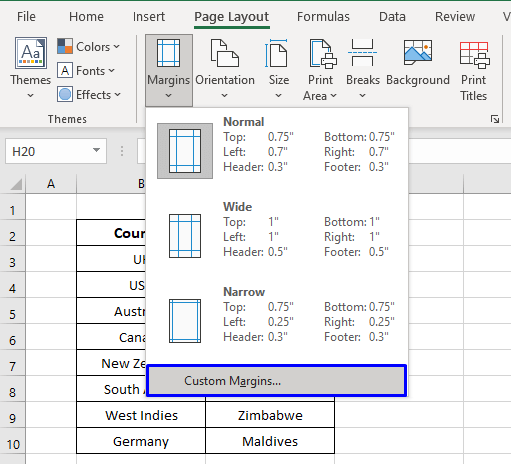
Bydd hyn yn agor y ffenestr Gosod Tudalen lle gallwch addasu'r ymylon ymhellach.
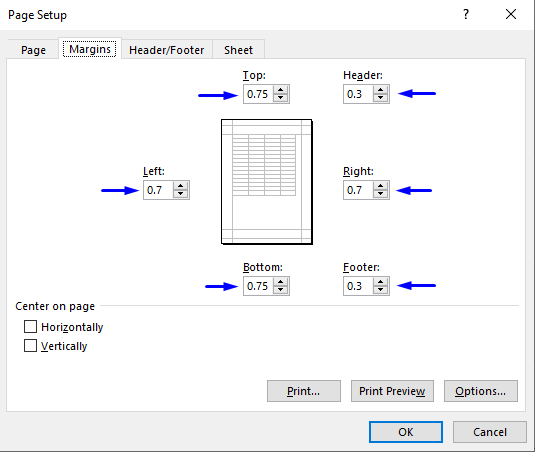
Darllen Mwy: Sut i Argraffu Ardal Ddewisol yn Excel ar Un Dudalen (3 Meth ods)
Darlleniadau Tebyg
- Sut i Argraffu i PDF yn Excel VBA : Gydag Enghreifftiau a Darluniau
- Sut i Argraffu Labeli yn Excel (Canllaw Cam-wrth-Gam)
- Argraffu Dadfygio VBA Excel: Sut i'w Wneud? <11 Sut i Ganoli'r Ardal Argraffu yn Excel (4 Ffordd)
- Sut iArgraffu Teitlau yn Excel (5 Ffordd Hawdd)
6. Trwy Leihau Maint y Ffont i Ffitio Taenlen ar Un Dudalen yn Excel
Pan fydd y mae data'n arllwys i ddalennau eraill wrth argraffu, ffordd glyfar arall o wneud rhai ystafelloedd ychwanegol ar un dudalen yw trwy ddim ond lleihau maint y ffont .

Hwn yn caniatáu i chi gael rhai bylchau ychwanegol mewn colofnau fel y gallwch leihau maint y colofnau hynny a gosod data ar un dudalen wrth argraffu.
Darllen Mwy: Sut i Argraffu Taflen waith gyda Sylwadau yn Excel (5 Ffordd Hawdd)
7. Argraffu Dalen Excel ar Un Dudalen trwy Lapio Testun a Newid Maint Colofnau
Tybiwch fod gennych set ddata lle mae'r testunau yn eich celloedd mor fawr fel eu bod yn ymestyn eich taflen waith ac yn ei gwneud hi'n anodd ffitio ar un dudalen wrth argraffu.

I leihau lled y daenlen, gallwch ddefnyddio'r nodwedd Excel Wrap Text ac yna lleihau lled neu uchder eich colofnau neu resi. Bydd lapio testun yn gyntaf yn sicrhau na fyddwch yn colli unrhyw ddata pan fyddwch yn lleihau maint y rhesi neu'r colofnau; felly bydd yn argraffu data'r ddalen yn berffaith ar un dudalen.
Dangosir isod sut y gallwch lapio'r testun a lleihau maint y golofn neu'r rhes yn ddiweddarach.
Camau:

Drwy wneud hynny, pan fydd Excel yn dod o hyd i destun mewn cell sy'n lletach na lled y golofn, bydd y broses hon yn lapio'r testun i lawr i'r nesaf llinell. Yna gallwch chi addasu maint y rhes neu'r golofn yn ôl eich angen trwy lusgo ymyl y rhes neu'r golofn.

Darllen Mwy: Sut i Gosod Rhagolwg Argraffu yn Excel (6 Opsiwn)
8. Trwy Ddewis Dim ond y Data Angenrheidiol i'w Argraffu ar Un Dudalen yn Excel
Weithiau efallai y byddwch am argraffu rhywfaint o ddata penodol yn unig o'ch taenlen, nid y set ddata fawr gyfan sydd yn eich taflen waith.
Yn yr achos hwn, gallwch argraffu data penodedig eich taflen waith yn gyflym drwy ddilyn y camau isod.
Camau:
- <11 Dewiswch y data rydych am ei argraffu ar un dudalen.
- O'r tabiau, cliciwch y tab Ffeil .
- Yna cliciwch ar y Argraffu opsiwn.
- O dan y grŵp Gosodiadau , cliciwch yr arwydd saeth wrth ymyl Argraffu Taflenni Gweithredol .
- O'r rhestr opsiynau sydd wedi ymddangos, dewiswch Dewis Argraffu .
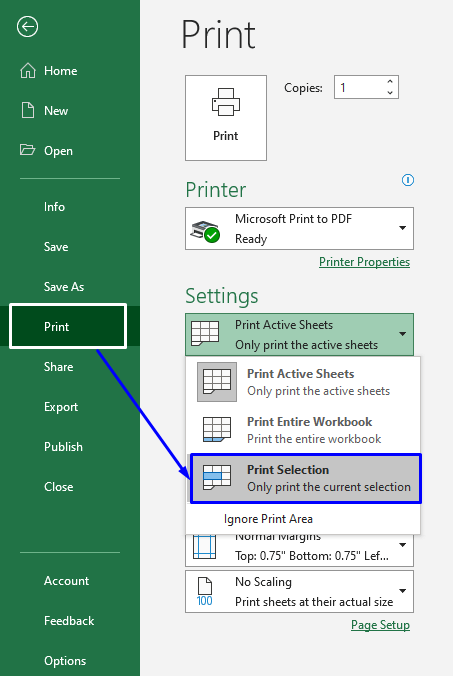
Fe sylwch fod y rhagolwg ar ochr dde'r ffenestr yn newid hefyd yn seiliedig ar y dewisiad.
Yna yn syml Argraffwch y ddalen . Bydd y camau hyn yn argraffu'r ardal a ddewiswyd yn unig.
Darllen Mwy: Sut i Argraffu Data gydag Excel VBA (Canllaw Manwl) <3
9. Argraffu Taenlen ar Un Dudalen erbynMewnosod Toriad Tudalen yn Excel
Pan fydd gennych set ddata fawr, mae'n amlwg na fydd yn ffitio i mewn i un dudalen. Felly wrth argraffu, byddai'n cymryd sawl tudalen i gwmpasu'r set ddata gyfan.
Yn yr achos hwn, gallwch ddefnyddio nodwedd Page Break Excel i roi gwybod i Excel ble i stopio wrth argraffu'r dudalen gyfredol a phasiwch weddill y data i'r dudalen nesaf.
Rhoddir y camau i fewnosod toriadau tudalennau yn Excel isod.
Camau:
- Dewiswch y gell lle rydych chi am rannu'r ddalen. O'r gell honno ymlaen, bydd popeth ar y ddalen honno'n cael ei argraffu ar y dudalen nesaf.
- Yn y tab Cynllun Tudalen , o dan y grŵp Gosodiad Tudalen , cliciwch ar y Egwyliau opsiwn.
- Dewiswch Mewnosod Toriad Tudalen .

Bydd hyn yn berthnasol a llinell pedwar cyfeiriad o'r gell a ddewiswyd.

Mae'n golygu y bydd y data uchod o'r llinell yn cael ei argraffu ar un dudalen a'r gweddill yn cael ei argraffu ar dudalen arall .
Darllen Mwy: Sut i Argraffu Rhif y Dudalen yn Excel (5 Ffordd Hawdd)
Casgliad
Mae yna nifer o ffyrdd y gallwch chi wneud cais pan fyddwch chi eisiau argraffu'r ddalen Excel ar un dudalen wrth argraffu set ddata fawr. Dangosodd yr erthygl hon i chi sut i wneud hynny mewn 9 ffordd wahanol. Rwy'n gobeithio bod yr erthygl hon wedi bod yn fuddiol iawn i chi. Mae croeso i chi ofyn unrhyw gwestiynau am y pwnc.

